Редактирование профиля в Ватсапе
Разбираясь в том, как настроить Ватсап на Андроид или iOS, мы начнём с основ. Возможно, кому-то это покажется странным, но многие пользователи только начинающие своё знакомство с WhatsApp и не догадываются о том, что после создания профиля его можно изменить в любой момент. Если вы тоже не были в курсе этого, то знайте практически всё, что вы указали при регистрации, можно изменить.
Чтобы открыть редактирование профиля, нужно сделать следующее:
- Войти в приложение.
- Нажать на три точки в правом верхнем углу.
- Выбрать пункт “Настройки”.
- Затем в самом верху нажмите на изображение вашего профиля.
После этого вы попадёте в меню редактирования профиля. Дальнейшие действия предельно просты:
- Если вы хотите сменить фото профиля. Нажмите на зелёный значок камеры, который находится под вашей аватаркой. Затем выберите один из доступных вариантов: вы можете взять готовое фото из галереи или же сделать новое прямо сейчас. Как только вы выберите подходящий снимок, он будет установлен в качестве аватара.
- Если хотите поменять имя профиля. Нажмите на значок карандаша рядом с вашим именем. Когда вы сохраните новое имя, оно будет отображаться лишь для тех пользователей, которые ещё не сохранили информацию о вас в адресной книге (для остальных оно будет прежним).
- Если хотите изменить сведения о себе. Нажмите на строку сведений; она находится прямо под именем. Вы можете выбрать варианты предложенные системой или же написать всё своими словами.
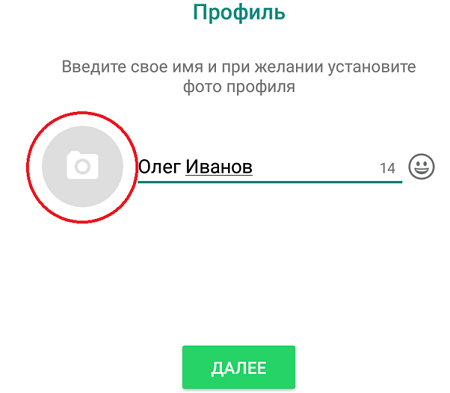
Единственное, что нельзя менять в окне редактирования профиля это ваш номер телефона, так как именно к нему привязывается учетная запись в WhatsApp и заменить его всё равно, что создать новый профиль.
Кроме всего вышеперечисленного вы также можно изменить свой статус в WhatsApp. Но делается это не в настройках профиля, а в отдельном разделе “Статус”.
Как добавить значок чата на экран смартфона
Многие пользователи Андроид-смартфонов и Iphone для того, чтобы сделать процесс общения в мессенджере максимально комфортным, выкладывают значки чатов на поверхность рабочего стола. После нажатия на такой ярлык автоматически открывается нужный диалог. В случае исчезновения иконки чата можно добавить ее повторно, следуя пошаговой инструкции:
- Запустить мессенджер.
- Отыскать нужный chat и удерживать его до момента появления дополнительных инструментов в верхней части дисплея.
- Кликнуть по значку настроек с изображением трех точек и выбрать опцию «Добавление иконки чата на экран».
- Затем потребуется подтвердить действия и убедиться в том, что выбранный диалог снова появился на поверхности рабочего стола.
Удобней всего создать отдельный раздел (папку) и помещать в него наиболее важные диалоги, что значительно упростит навигацию по чатам. Быстрый переход к нужному диалогу будет осуществляться посредством нажатия на соответствующую иконку. При этом не потребуется каждый раз запускать мессенджер и заходить в чат через общее меню.
Сделайте видеозвонок в WhatsApp
Для того, чтобы сделать видеозвонок, откройте контакт и нажмите на значок видео.
19. Рисуйте на фотографиях или добавляйте смайлики в WhatsApp
Сделайте фотографию в приложении, а затем используйте различные инструменты наверху экрана, чтобы рисовать на фотографии, добавить смайлики или текст.
20. Превратите видео в гифки в Whatsapp
В WhatsApp уже есть большая галерея GIF, которые вы можете отправлять друзьям и знакомым в сообщениях. Если же вы не нашли нужной гифки, вы можете перевести собственные видео в формат GIF. Нажмите на значок фото и видео галереи, выберите видео и нажмите кнопку GIF в верхнем правом углу.
Предоставить доступ к происходящему на экране монитора можно самыми разными способами: начиная от Skype и заканчивая TeamViewer. Однако, это накладывает ряд ограничений таких как сложность настройки, у вашего собеседника должен быть установлен тот же клиент. Все это лишние затраты и время. Сегодня я расскажу о самом простом и быстром способе из всех.
CrankWheel — небольшое расширение для браузера Google Chrome, которое позволяет менее чем за 10 секунд показать ваш экран на любом другом устройстве.
Для начала работы нужно установить расширение и зарегистрироваться в сервисе. На этом вся настройка заканчивается. Менее десяти секунд, правда?
При помощи CrankWheel можно поделиться текущей вкладкой браузера, окном программы или всем экраном. Для этого нужно нажать соответствующую кнопку во всплывающем меню расширения:
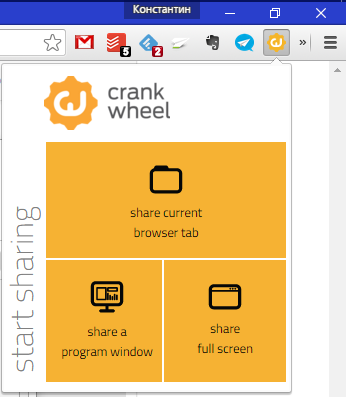
Я расскажу о расшаривании окна программы, как о более сложном варианте использования сервиса. И так, я нажал «Share a program window» после чего Chrome показывает меню, где я могу выбрать нужную мне программу:

Остаётся только выбрать программу и нажать «Поделиться». Предоставить доступ к выбранной программе очень легко. Нужно просто отправить ссылку вашему собеседнику, которую сгенерировало расширение:
Собеседник должен просто открыть её на любом удобном для него устройстве. После чего он сразу же увидит происходящее на вашей стороне:
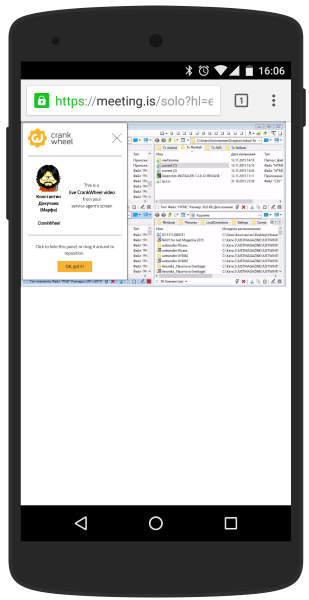
Сервис хоть и нацелен на корпоративное применение, тем не менее он полностью бесплатен для индивидуального использования.
Важное
Обзор ActionDash: статистика использования Android в красках, но без смысла

Как отправлять несжатые изображения через WhatsApp
2-е место — WhatsApp
Фото с сайта medium.com/@journey
Facebook Inc. заплатила 18 млрд долларов за кросс-платформенное приложение WhatsApp, аудитория которого в настоящее время насчитывает более 800 млн человек. В нем есть стандартная функция обмена сообщениями, а также возможность создавать группы и делиться видео-, фото- и аудиофайлами. Существует возможность быстрой передачи аудио сообщений. Программа привязывается к телефонному номеру, а не ID или нику пользователя, и формирует список контактов, сканируя телефонную книгу владельца на наличие номеров, зарегистрированных в системе.
Преимущества WhatsApp
Кроссплатформенность и легкость настройки;
Интеграция со списком контактов адресной книги;
Возможности организации групповых чатов и добавления медиафайлов.
Недостатки WhatsApp
Отсутствие поддержки других существующих платформ, например, Samsung Bada.
Плюсы и минусы WhatsApp
Когда Вацап появился в России? Точной датой считается 24 февраля 2009 года. Сначала учредители оплатили услугу, затем свое мнение пересмотрели. Посмотрим, какими достоинствами и недостатками может похвастаться WhatsApp:
Профессионалы:
- можно бесплатно переписываться и звонить;
- веб-версия Watsap;
- есть версия для компьютеров и ноутбуков;
- вы можете настроить звуки и дизайн интерфейса на свой вкус;
- меню удобное, пользоваться мессенджером могут люди любого возраста;
- стабильная работа на новых и старых устройствах;
- служба поддержки, удобный сайт с инструкциями.
- все чаты защищены сквозным шифрованием;
- разработчик Ватсап предоставил меню на нескольких языках, включая русский;
- возможность не только распечатать сообщение, но и записать его голосом;
- интегрированные анимации, смайлы, стикеры;

Ватсап присутствует во многих странах. Чтобы начать им пользоваться, вам необходимо зарегистрироваться в системе. В этом случае нужен только номер телефона, никаких паспортов и других документов не требуется.
Как вернуть ярлык WhatsApp на айфоне
Основные способы возвращения ярлыка Ватсапа на Андроиде не подходят для айфона. В этом случае нужно действовать иными путями. Например, можно переустановить сам мессенджер или восстановить систему. Второй вариант решает не только сложности с отображением ярлыка, но и полетевшую прошивку или черный экран.
Восстановить иконку Ватсапа на айфоне можно следующим образом:
- Скачать официальное приложение iTunes на компьютер на сайте Apple.
- Войти в личный профиль со своими учетными данными.
- Подключить айфон к ПК и синхронизировать устройства друг с другом.
- Нажать на кнопку «Восстановить», которая будет располагаться в нижнем правом углу открывшегося окна.
- Обязательно нужно указать резервную копию для сохранения данных.
4-е место — WeChat
Китайский мобильный шифрованный сервис для мгновенного обмена сообщениями, которым пользуются 600 млн пользователей. За период с апреля по июль 2015 года количество пользователей WeChat выросло на 37%, в соответствии с данными разработчика программы, телекоммуникационной компании Tencent. Система поддерживает голосовые и текстовые сообщения, даёт возможность делиться фото- и видео-файлами и обмениваться контактами по Bluetooth.
Преимущества
WeChat
Наличие современного русифицированного интерфейса в программе;
Предоставляет уникальные возможности для знакомства и обмена лайками;
Позволяет совершать аудио- и видеозвонки;
Подходит для любых мобильных операционных систем.
Недостатки
WeChat
Отсутствие возможности установки мелодии на сообщения;
Нельзя указывать статус.
Повторная установка WhatsApp
Независимо от того, что послужило причиной исчезновения значка WhatsApp — сбой, ошибка, неаккуратные действия пользователя, восстановить приложение можно без проблем. Не стоит исключать вариант, когда при чистке телефона, приложение было случайно стерто. Все что потребуется, повторно его установить через Play Market.
Если речь идет о мобильных телефонах китайской марки «Huawei», то их владельцы могут воспользоваться фирменным приложением «AppGallery», чтобы вернуть приложение вацап на экран. Что для этого потребуется сделать:
- в поисковой строке необходимо вводится запрос в виде названия приложения;
- после того, как система выдаст результат запроса, выбрать нужный;
- дождаться завершения процесса;
- отыскать ярлык мессенджера на экране и запустить его привычным способом.
Иногда, нет необходимости в повторной установке WhatsApp. Если его иконка исчезла, можно попытаться его вернуть через перезагрузку телефона. Все, что потребуется, это зажать кнопку включения/выключения гаджета.
В некоторых случаях, проблема может быть вызвана забитой памятью устройства, в результате чего его работа будет тормозить работу отдельных приложений и операционной системы в целом.
Почему происходит удаление мессенджера
WhatsApp не является системным приложением, предустановленым софтом от разработчика. Это значит, что владелец смартфона может самостоятельно как установить мессенжер на своё устройство, так его и удалить. В этом и заключается основная причина пропажи WhatsApp — пользователь просто деинсталлировал мессенджер со смартфона, по невнимательности или с определённой целью.
Однако, если целенаправленного удаления мессенджера не было, причина отсутствия его на смартфоне может объясняться:
- Сбросом устройства до заводских настроек с полным удалением всех файлов.
- Перепрошивкой девайса.
- Переходом пользователя на новый телефон без переноса данных со старого устройства.
В таком случае WhatsApp нуждается не только в повторной установке, но и в восстановлении всех переписок, файлов, принятых от других пользователей.
Рассмотрим восстановление мессенджера в разных ситуациях: в случае утери устройства, блокировки аккаунта, с наличием резервной копии и без.
Значок мессенджера WhatsApp
Наиболее популярной программой считается Ватсап.
Основные функции, которые доступны:
1 Можно скачать и установить на Android, iPhone, компьютеры Windows или Mac – скачивается и устанавливается легко.
2 Обмен сообщениями с помощью интернет-соединения: Wi-Fi или мобильного. В зависимости от оператора и выбранного тарифа может взиматься плата за передачу данных – я с этим не сталкивалась.
3 Групповой чат, в котором можно обмениваться сообщениями, фото и видео одновременно с 256 участниками – действительно, удобно.
4 Аудио и видео звонки – полный аналог телефонной связи и видео связи, но только с использованием Интернета (бесплатно и безлимитно по Wi-Fi, платно при использовании мобильного интернет трафика). Мобильный телефон при этом используется исключительно в режиме работы через Интернет, а не через сотовую связь.
5 WhatsApp Web клиент для компьютеров – на компьютере можно установить приложение, которое будет синхронизироваться с WhatsApp на мобильном телефоне. Тогда общаться с друзьями и знакомыми можно с использованием клавиатуры и монитора компьютера, хотя связь будет обеспечивать мобильный телефон.
По смартфону удобно общаться с помощью аудио или видео звонка. Для многих людей текстовые сообщения удобнее набирать и отправлять, используя компьютер или ноутбук. Чаты в ватсапе легко синхронизируются на всех устройствах.
6 Обмен файлами: фото, видео – быстрый обмен данными, не прибегая к помощи электронной почты.
Кроме того, используя встроенную камеру на смартфоне, можно сделать снимок и мгновенно отправить фото или видео. Даже при медленном интернете это неплохо работает.
7 Документы – отправка «прикрепленных файлов» также не прибегая к услугам электронной почты, прямо с помощью мессенджера.
Отправить можно любой файл до 100 Мегабайт: в формате PDF, документ, презентации, электронные таблицы и т.п
Тут важно, чтобы получатель на своем телефоне или компьютере смог открыть прикрепленные файлы, чтобы у него были возможности для просмотра этих файлов. Иначе получатель не сможет посмотреть, что ему прислали
8 Голосовые сообщения – говоришь, но тебя не слушают сразу, а прослушивают присланное сообщение, когда появится возможность и время для этого.
Можно быстро записать голосовое сообщение и сразу же его отправить. Подойдет тем, кто любит общение голосом, но не любит набирать текстовые сообщения. Но не подойдет тем, кто не любит прослушивать присланные сообщения. Такие сообщения не найдут своего благодарного слушателя, их попросту не будут слушать.
Как вернуть значок Ватсап на главный экран телефона, если случайно удалил
После установки доступ к программе автоматически появляется на рабочем столе. При нажатии на ярлык вы получаете доступ к контактам, с которыми можете обмениваться сообщениями.
Если перезагрузка не сработала, то восстанавливаем через меню настроек. Процесс не занимает много времени и аналогичен практически для всех марок телефонов.
Если оба варианта не сработали, то необходимо почистить кэш телефона. Способ достаточно радикальный и возможен не на всех типах гаджетов, но зато позволяет решать и сложные проблемы. Например, когда вылетает ватсап.
При выключенном питании одновременно удерживаем кнопку питания и увеличения громкости до появления названия операционной системы. В открывшемся меню восстановления смартфона кнопками увеличения/уменьшения громкости выбираем пункт Clear Cache (Wipe cache partition). Перед нажатием убедитесь, что вы не произведете возврат к заводским настройкам, т. к. иногда упомянутые выше функции могут быть совмещены. При отсутствии пункта Factory Reset запускаем очистку кэша, после перезагружаем телефон.
Существует еще один способ, который больше подходит для телефонов Samsung и позволяет вывести иконку на экран блокировки. После открытия экрана «Домой» необходимо перейти в настройки, затем в «Экран блокировки» и «Ярлыки». После нажатия «ChatON» необходимо выбрать интересующую иконку в списке приложений. Вастсап появится на экране блокировки вместо «ChatON».
Как вернуть значок Ватсап на главный экран телефона, если случайно удалил
После установки доступ к программе автоматически появляется на рабочем столе. При нажатии на ярлык вы получаете доступ к контактам, с которыми можете обмениваться сообщениями.

После установки WhatsApp иконка обычно появляется на рабочем столе.
Если перезагрузка не сработала, то восстанавливаем через меню настроек. Процесс не занимает много времени и аналогичен практически для всех марок телефонов. Детальнее об этом можно прочитать на сайте wotsap24.ru.
Если оба варианта не сработали, то необходимо почистить кэш телефона. Способ достаточно радикальный и возможен не на всех типах гаджетов, но зато позволяет решать и сложные проблемы. Например, когда вылетает ватсап.
При выключенном питании одновременно удерживаем кнопку питания и увеличения громкости до появления названия операционной системы. В открывшемся меню восстановления смартфона кнопками увеличения/уменьшения громкости выбираем пункт Clear Cache (Wipe cache partition). Перед нажатием убедитесь, что вы не произведете возврат к заводским настройкам, т. к. иногда упомянутые выше функции могут быть совмещены. При отсутствии пункта Factory Reset запускаем очистку кэша, после перезагружаем телефон.
Если нет возможности очистить кэш, то будет проще удалить приложение и заново загрузить с PlayMarket или AppStore.
Существует еще один способ, который больше подходит для телефонов Samsung и позволяет вывести иконку на экран блокировки. После открытия экрана «Домой» необходимо перейти в настройки, затем в «Экран блокировки» и «Ярлыки». После нажатия «ChatON» необходимо выбрать интересующую иконку в списке приложений. Вастсап появится на экране блокировки вместо «ChatON».
Лучшие онлайн-сервисы для бесплатной отправки SMS любому оператору
Предоставляемые телекоммуникационными компаниями услуги по передаче SMS-сообщений с сайтов ограничены, но помимо официальных служб существуют также специальные ресурсы, не имеющие привязки к конкретному оператору. Они позволяют отправлять СМС с компьютера на телефон бесплатно любому оператору. Вот наиболее популярные из них.
My SMS Box
Замечательный сервис, позволяющий отправлять бесплатные SMS на любые мобильные номера. Преимуществами сервиса являются анонимность, отсутствие требования регистрации, поддержка мобильных операторов других стран, удобство и простота. Чтобы отправить сообщение, нужно зайти на страничку , ввести в предложенную форму номер получателя в международном формате, текст самого сообщения, указать свой номер (на него придет код подтверждения) и нажать кнопку отправки.
Дополнительно My SMS Box поддерживает добавление номеров в адресную книгу и создание анонимных чатов. В базе имеется много шаблонов СМС (поздравительных, шуточных и т.д.), кодов городов России и разных стран, реализован поиск по адресу и мобильному оператору. В рамках проекта также действует специальная служба, позволяющая получать максимально исчерпывающую информацию о номере звонящего.
SmsCat
Простой сервис, с помощью которого можно бесплатно отправить СМС через интернет на телефон с номером любого российского оператора. Алгоритм действий предельно прост – вводим номер получателя, текст сообщения, собираем из разрозненных элементов картинку и жмем кнопку отправки. Максимальная длина сообщения составляет 60 символов, в качестве своеобразной «платы» после отправки сервис показывает пользователю рекламу. Доступна служба по адресу smscat.ru.
WORLD-SMS
В отличие от SmsCat, этот ресурс позволяет отправлять бесплатные SMS на номера операторов разных стран, среди которых есть Россия, Украина, Белоруссия, США, Великобритания, Германия и ещё 8 стран. Ни регистрации, ни авторизации сервис не требует. Отправка сообщений может происходить с небольшой задержкой. Дополнительно поддерживается получение ответного сообщения от адресата на ваш телефон или электронную почту. В интернете сервис доступен по адресу www.world-sms.org.
Sms.rusrek.com
Еще один сайт, позволяющий отправлять бесплатные SMS на номера операторов разных стран. В использовании сервис прост и удобен. От отправителя требуется выбрать страну, номер телефона, ввести сообщение, проверочную каптчу и нажать кнопку «Отправить». В настоящее время сервис испытывает небольшие технические проблемы, из-за чего все СМС рекомендуется набирать латиницей.
7-е место — Snapchat
Им пользуются около 100 млн пользователей. С помощью него можно отправлять списку контактов фотографии, видео и рисунки. А вот общаться просто текстом нельзя, только «в паре» с визуальным образом. Пользователи устанавливают временной лимит, в течение которого получатели могут просматривать их сообщения. Затем файлы «испаряются» с устройства отправителя и получателя, но не удаляются с серверов Snapchat.
Преимущества Snapchat
Быстрая работа;
Поддержка фронтальной камеры.
Недостатки Snapchat
Цветовое решение и дизайн интерфейса далеки от понятия «адекватность»;
Неполный русскоязычный интерфейс
Что делать, если пропала иконка чата?
Во многих случаях для удобства общения люди добавляют на рабочий стол значки чатов, при нажатии по которым происходит автоматическое открытие нужного диалога в мессенджере. Но что делать, если важная иконка пропала? В этом случае вы можете её заново добавить, выполнив действия из пошагового руководства:
- Открываем Ватсап.
-
Находим нужный чат и удерживаем его до того момента, пока в верхней части не появятся дополнительные инструменты.
-
Нажимаем по трем точкам, затем выбираем «Добавить иконку чата на экран».
- Подтверждаем действие и проверяем наличие выбранного диалога на рабочем столе устройства.
Для удобства вы даже можете создать отдельную папку, помещая туда только самые важные чаты. В результате получится, что для перехода к беседе достаточно будет всего лишь нажать по нужной иконке, а открывать мессенджер вручную и вовсе не придется.
Настройки
Отправлять и получать сообщения в группе, добавлять в нее медиафайлы и документы и даже делать звонки можно без дополнительных настроек. Но если можно сделать общение еще удобнее, то почему бы не воспользоваться этим? Давайте посмотрим, какие опции для коллективной беседы доступны нам в WhatsApp.
Общие
Сейчас поговорим о настройках группы, которые касаются всех ее участников и общих правил работы. Открываем чат, идем в меню, которое прячется за тремя точками в правом верхнем углу, и открываем уже знакомый нам пункт “Данные группы”.
Чтобы изменить аватар, тапните пальцем по текущей картинке и выберите вариант:
- Галерея,
- Камера,
- Поиск в Интернете.
Загрузите новое изображение и выделите область видимости.
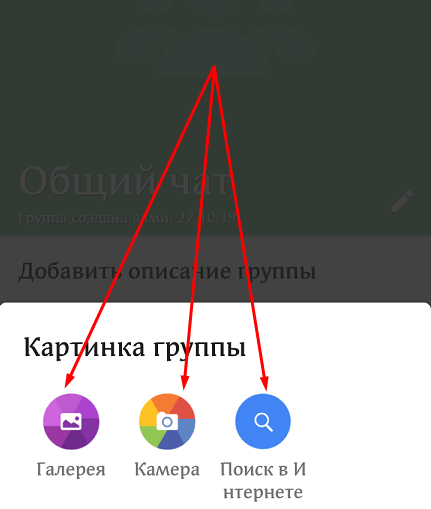
Чтобы поменять название беседы, жмем на значок карандаша рядом с текущей темой.
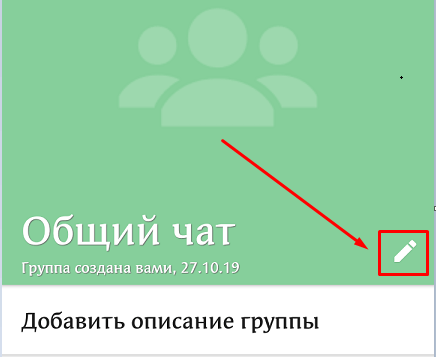
Быстро добавить новых участников можно, нажав на фигуру человечка с плюсиком в правом углу экрана.
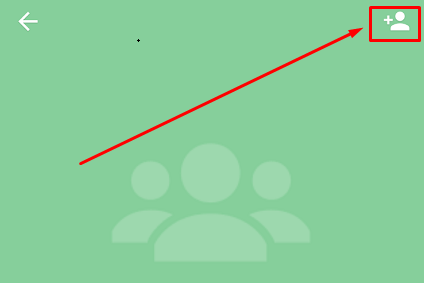
Идем чуть ниже под аватарку, тут есть поле для описания, куда можно поместить основные правила общения, цели и задачи чата, важную информацию для вновь прибывших и другие сведения, которые посчитаете нужными.
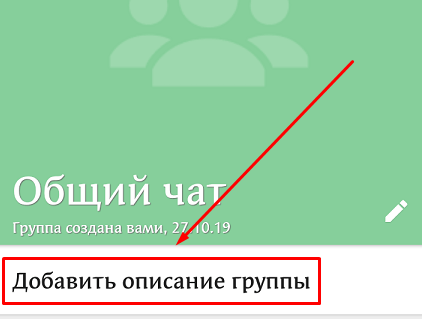
Спускаемся еще ниже, пролистывая экран, и открываем пункт “Настройки группы”.
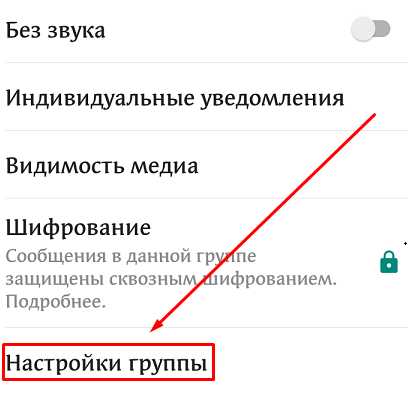
Тут можно указать:
- кто может менять данные группы: только администратор или все участники;
- кто имеет возможность отправлять сообщения в чат: админ или все приглашенные;
- добавить или удалить администраторов.
Если пойти еще ниже, то можно пригласить новых собеседников, но об этом мы отдельно поговорим чуть позже.
Персональные
Эти настройки касаются только того, как группа будет выглядеть и работать на вашем устройстве. Открываем окно чата, нажимаем на три точки в углу экрана и смотрим на выпавшее меню. Тут есть 2 интересные опции:
- отключить звук для этой беседы;
- добавить обои, чтобы приятнее было заходить в чат.
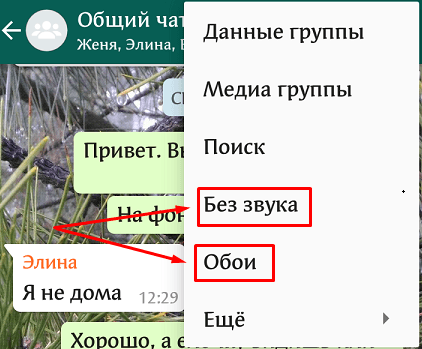
Убрать звук в групповом чате, в котором присутствует 10 и более человек и каждый может в любое время что-то написать, – это довольно практичное решение, иначе телефон будет постоянно пищать и отвлекать вас от текущих дел. С другой стороны, надо быть осторожными, чтобы не пропустить важные сообщения.
Если в основном меню нажать на слово “Еще”, можно добавить иконку групповой беседы на экран своего мобильного устройства для быстрого доступа к ней.
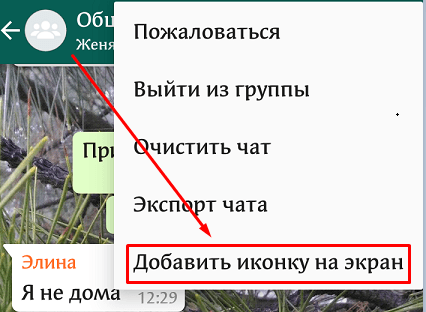
В уже известном нам пункте меню “Данные группы” можно настроить уведомления:
- изменить звук для этого чата;
- убрать или установить вибросигнал;
- применить или отказаться от всплывающих уведомлений и подсветки экрана.
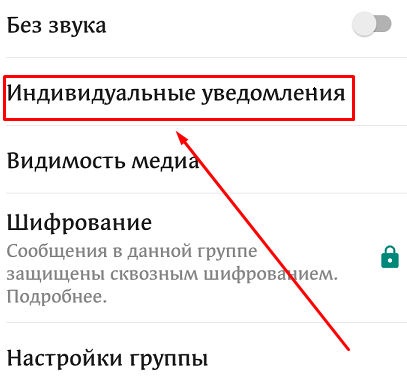
Теперь под этим пунктом заходим в раздел “Видимость медиа”. Тут можно отключить сохранение файлов из группы в Галерее телефона. Это довольно удобно, иначе память устройства может быстро заполняться.
Вот и все основные настройки. Пробуйте, экспериментируйте, подстраивайте работу приложения под свои потребности и пожелания.
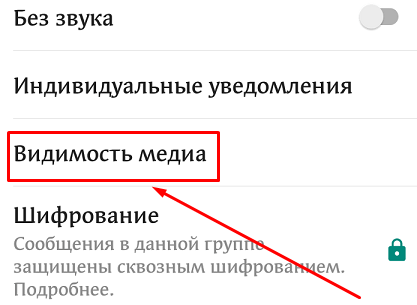
Почему может исчезнуть иконка WhatsApp
Если пользователь не прилагал усилий к тому, чтобы исчезла иконка ватсап с телефона, его удаление можно объяснить следующим:
- произошел сброс устройства до заводских настроек, в результате чего были удалены все файлы;
- произведена перепрошивка девайса;
- пользователь приобрел новое мобильное устройство и не перенес данные со старого.
В данных ситуациях, WhatsApp придется не только повторно установить, чтобы ошибочно удаленная иконка вновь появилась на экране, но и восстановить все переписки, файлы, ранее принимаемые от других пользователей. Такое восстановление возможно в том случае, если производилось резервное копирование.
Apk-файлом через браузер
Установочные файлы мессенджера находятся не только в Play Market, их можно найти и на других веб-ресурсах. Главная сложность – найти APK-файлы без вирусов и других вредоносных программ, но и это возможно.
Алгоритм установки мессенджера через браузер:
- Зайдите в любой браузер и введите запрос «APKMirror WhatsApp» или «apkpure» в поисковой строке.
- Выберите первую строку среди результатов поиска.
- Среди предложенных вариантов приложений тапните на «WhatsApp Messenger» и кликните на значок загрузки справа.
- Кликните на строку «See Available Apks».
- Выберите версию мессенджера среди предложенных (актуальным является первый вариант в списке).
- Тапните на «Загрузить APK» и дождитесь окончания загрузки.
В большинстве случаев мессенджер устанавливается на смартфон автоматически. Но иногда от пользователя могут потребоваться дополнительные манипуляции, которые завершат установку утилиты. В таком случае, в первую очередь, следует проверить панель уведомлений, для открытия которой достаточно свайпнуть вниз по экрану.
После найдите оповещение, которое скажет о завершении процесса установки, и кликните на него. Это действие запустит установку мессенджера на телефон. Далее следует дождаться ее окончания.
От пользователя необходимо лишь дать разрешение на доступ к камере, микрофону и другим данным смартфона, чтобы утилита могла нормально функционировать.
Пропускать этот шаг не рекомендуется, поскольку в противном случае установка может быть перервана
Разрешение доступа важно потому, что Ватсап скачивается с браузера, а не официального магазина. Смартфон не может знать заранее, насколько безопасен источник, где были найдены APK-файлы
Настройка мессенджера:
- Откройте утилиту после завершения установки. Ее значок уже будет находиться на рабочем столе.
- Введите номер телефона, который использовался до замены гаджета.
- Укажите код-пароль, который пришел в сообщении по номеру, привязанному к учетной записи.
Этих шагов достаточно для того, чтобы восстановить доступ к Ватсап. Однако стоит понимать, что отсутствие поддержки Google-сервисов сделает невозможным восстановление резервной копии со старого смартфона. Это значит, что все диалоги будут утеряны.
Дальнейшие копии также будут сохраняться исключительно локально без подвязки к облачному хранилищу от Гугл. Есть вероятность частично установить и экосистему Гугл аналогичным образом. В таком случае функционал WhatsApp ничем не будет отличаться от привычного.
Отметьте непрочитанный чат в Whatsapp
Допустим, вы не можете ответить на сообщение прямо сейчас, но вы не хотите рисковать дружбой с человеком. Вы можете установить визуальное напоминание о том, что у вас есть сообщения, на которые нужно ответить.
Это можно сделать в списке чата, выделив чат и пометив его, как непрочитанный.
17. Отправьте голосовое сообщение в Whatsapp
Вместо того, чтобы диктовать сообщение, вы можете использовать виртуального ассистента Siri (для iPhone), чтобы управлять WhatsApp и при этом не брать ваш телефон в руки. Для этого у вас должна быть установлена последняя версия WhatsApp, где вы можете сказать: «Привет, Siri. Отправь WhatsApp маме«.
Также вы можете прочесть сообщения с помощью Siri, сказав: «Привет, Siri. Прочитай последние сообщения WhatsApp«, и вы услышите последние непрочитанные сообщения.
Для пользователей Android используйте OK Google, попросив «отправить WhatsApp (имя)«.
Настройки чатов в телефоне
Воспользовавшись настройкой чатов, вы можете сделать процесс переписки с друзьями куда более удобным, ведь WhatsApp приберёг для вас парочку интересных опций. При том это не отнимет у вас много времени и сил, так как настроить Ватсап на сматртфоне сможет даже ребёнок. Достаточно просто следовать данной инструкции:
- Откройте приложение.
- Нажмите на три точки расположенные в правом верхнем углу экрана.
- Выберите пункт “Настройки”.
- Запустите раздел “Чаты”.
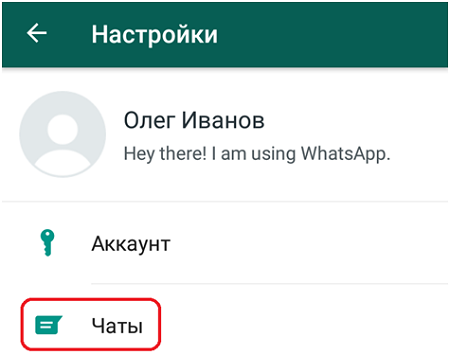
- Здесь вас опять ждёт несколько блоков; первый из них “Настройки чата”, здесь вы можете установить шрифт и фон для ваших переписок, а также настроить резервное копирование переписок.
- Следующий блок это “Видимость медиа”, в нём лишь одна опция “Показывать медиафайлы в галерее”, включив которую вы сделаете так, чтобы приложение сохраняло копии всех полученных вами медиафалов у вас на устройстве.
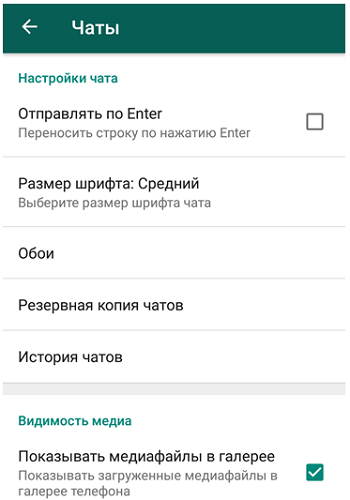
Согласитесь, совсем нетрудно. Но это ещё не всё. Куда более интересной для вас может стать персональная настройка чатов. Она позволит вам указать отдельные настройки для каждой из ваших переписок. Делается это так:
- Откройте приложение.
- Откройте нужную переписку.
- Нажмите на три точки в верхнем правом углу.
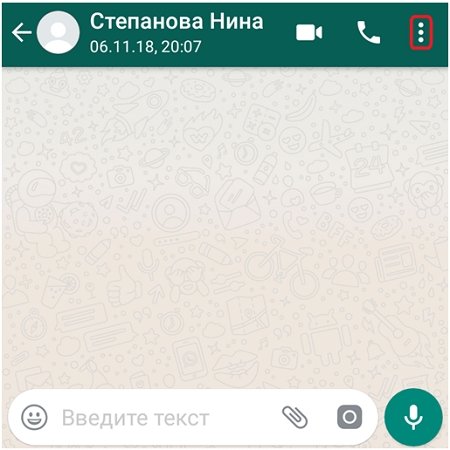
Здесь вы можете просмотреть профиль человека, с которым приписываетесь, указать настройки для медиафайлов, отключить уведомления для данной переписки и установить отдельные обои.
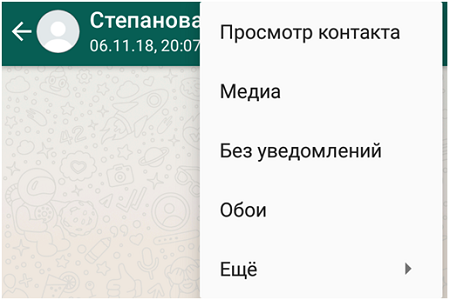
Кроме того, здесь есть вкладка “Ещё”, открыв которую вы увидите ещё три функции – вы сможете пожаловаться на пользователя, заблокировать его или добавить иконку на рабочий стол для более быстрого доступа к переписке.

Кроме всего вышеперечисленного вы можете нажать на имя человека, с которым ведёте переписку и открыть ещё одну страничку с настройками. По большей части здесь всё те же функции, однако, нажав на пункт “Индивидуальные уведомления” вы сможете настроить отдельные уведомления для выбранной переписки.
Whatsapp-виджет для android
В общем и целом про виджеты на Android можно сказать, что, мы, пользователи «зелёных гаджетов», часто недооцениваем их полезность, ведь устанавливать их можно даже на экране блокировки!
WhatsApp не стал исключением и предлагает своим пользователям возможность установить виджет на главном экране смартфона, где будут отображаться все получаемые сообщения вне зависимости от их длины, которые можно будет читать анонимно.
Сделать это можно следующим образом:
Найдите пустое место на главном экране смартфона и нажмите на него, удерживая нажатие до появления меню;
Выберите иконку «Виджеты» — «WhatsApp 4×2»;
Нажмите на появившийся на главном экране виджет, чтобы расположить его в нужном месте и настроить его размеры.
В зависимости от размера виджета вы будете иметь возможность читать сообщения определённой длины, тем не менее, если вам придёт сообщение немного длиннее, то размеры виджета всегда можно подкорректировать.
Стоит отметить, что у виджета есть недостаток, а именно, невозможность отображать стикеры и гифки.
Помимо анонимного чтения сообщений, виджет позволит вам не заходить в приложение, чтобы таким образом никто не знал реальное время вашего последнего посещения этого мессенджера. О других способах скрыть эту информацию вы можете прочитать в этой статье, посвящённой данной теме.
WhatsApp является достаточно удобным и востребованным мессенджером во всем мире за счет возможности бесплатно обмениваться сообщениями и совершать звонки. Однако при первой установке неопытный пользователь может столкнуться с некоторыми трудностями при работе.


























